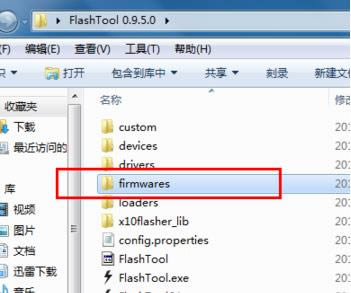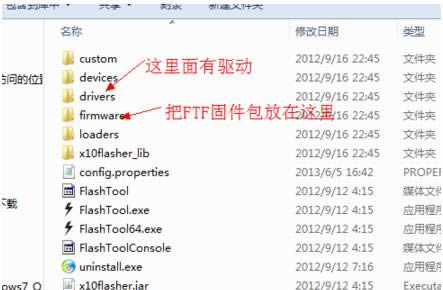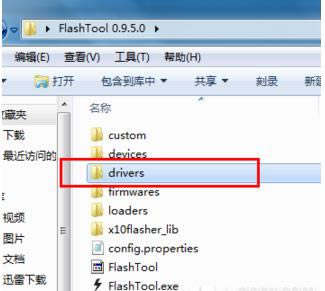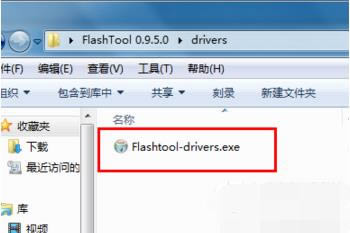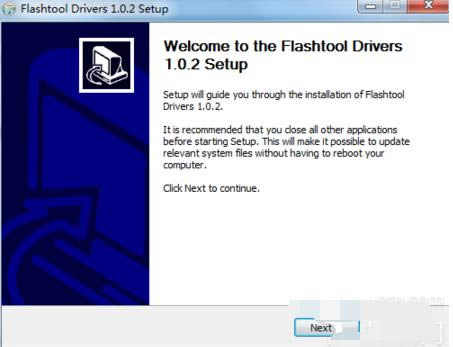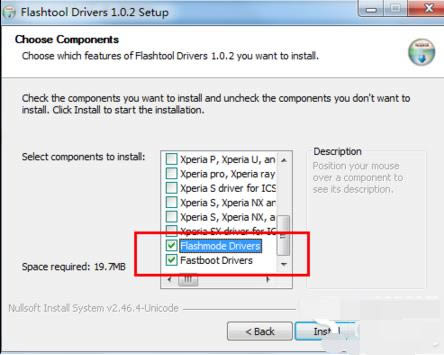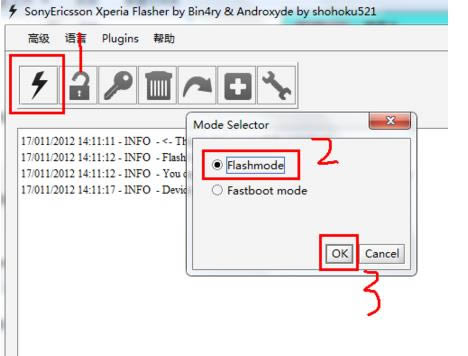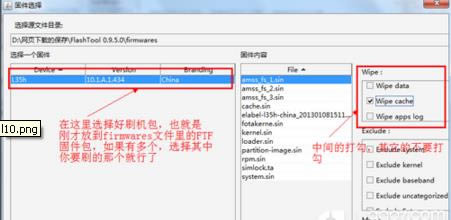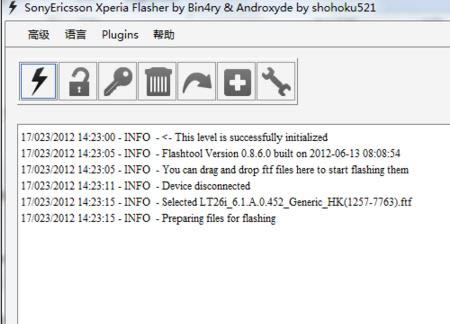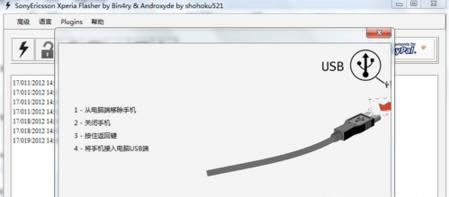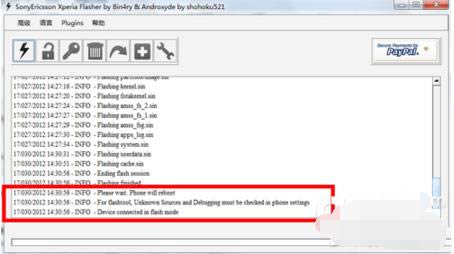索尼Xperia T2 Ultra的刷机教程来说一下,这个刷机教程也就是强刷的ftf固件包了,因为很多人把的固件包下载下来却不知道怎么刷,因为的固件包都是FTF格式的,不能支持卡刷,必须要用索尼手机专用的强刷工具才可以,如果你还不知道怎么来刷的话,下面就一起来看看详细的刷机步骤吧:
一:准备工作:
1:确保手机能用usb数据线连接电脑,这个是必须的
2:下载rom固件包,也就是强刷包,下载下来先放到电脑上
3:下载刷机工具XPERIA FlashTool,下载下来先放到电脑上
二:开始刷入固件包:
1:先把上面下载好的FlashTool刷机工具包解压在电脑上,如下图:
2:然后把上面下载好的tft格式的强刷固件放到你解压好的FlashTool文件件的firmwares文件夹里
3:接下来是安装Flashtool驱动,进入drivers文件夹运行Flashtool-drivers.exe,一直下一步下一步,遇到如图勾选,您也可以全部打勾,无大碍!
4:安装完驱动后,运行FlashTool.exe(64位系统运行FlashTool64.exe),选择刷写,选择刷机模式,确认
5:选择好固件后,右边清空数据打勾 最后按确认
6:之后会出现一下界面,请等待一小会(1~5分钟,别急)。
7:1~5分钟后会出现一下界面
8:这时候,手机关机,并且在黑屏后等待至少10秒以上(事实上按我的感觉5秒也足够,说30秒,总之大家别太找着急就是了)。按住“音量上”按钮的同时用数据线将手机和电脑连接起来。
等待上面那个动画的界面消失,同时手机左上角亮绿灯,松开“音量上”。第一次刷及可能因为电脑要安装驱动时间略长,如果因为这个原因失败,您可以等待驱动安装结束重新从上面拔出数据线的步骤做起。
9:FlashTools主界面将显示刷机进度条和日志
10:当进度条走完且日志最后五条如下图显示
11:说明刷机成功,您可以拔出电源线,然后开机
推荐资讯 总人气榜
最新教程 本月人气
- 1魅族魅蓝Note2如何关闭按键音?_手机技巧
- 2魅蓝note5贴钢化玻璃膜好还是普通膜好_手机技巧
- 3魅蓝note3有NFC吗?_手机技巧
- 4魅族魅蓝Note2如何关闭后台运行的程序?_手机技巧
- 5魅蓝Note2真机上手体验_手机技巧
- 6魅蓝Note3安兔兔跑分性能测试_手机技巧
- 7魅蓝note与华为荣耀3x比较差别_手机技巧
- 8魅族魅蓝Note2如何删除桌面上用不到的图标?_手机技巧
- 9魅蓝note3指纹识别怎么设置_手机技巧
- 10魅蓝Note有什么接口?_手机技巧
- 11魅蓝note2语言如何设置使用_手机技巧
- 12魅族魅蓝Note2连接不上蓝牙耳机如何办?_手机技巧
- 1三星G9092刷机图文教程 G9092线刷刷机图文教程
- 2三星w2013刷机图文教程 三星w2013线刷固体包图文教...
- 3小辣椒6刷机图文教程 小辣椒6线刷刷机图文教程
- 4美图V4刷机图文教程 美图V4容易刷机图文教程
- 5美图M4刷机图文教程 美图M4原厂线刷刷机图文教程
- 6三星 Galaxy note 3刷机图文教程 Galaxy...
- 7美图M4S刷机图文教程 美图M4S一键刷机图文教程
- 8索尼Xperia T2 Ultra刷机图文教程 索尼Xpe...
- 9zuk z1刷机图文教程 zuk z1线刷刷机图文教程
- 10朵唯倾城L3 刷机图文教程 朵唯倾城L3 线刷刷机图文教程
- 11朵唯L3C刷机图文教程 朵唯L3C线刷刷机图文教程
- 12朵唯倾城L1 刷机图文教程 朵唯倾城L1刷机包刷机图文教程